|
| Đăng Kí | Hỏi/Đáp | Danh Sách | Lịch | Bài Trong Ngày | Tìm Kiếm |
|
||||||||
|
|
||||||||
|
 Chia Sẽ Kinh Nghiệm Về IT
Chia Sẽ Kinh Nghiệm Về IT
  |
|
|
Công Cụ | Xếp Bài |
|
|
#1 |
|
Guest
Trả Lời: n/a
|
Danh sách địa chỉ trong Exchange 2007
Danh sách địa chỉ trong Exchange 2007
Ilse Van Criekinge - Danh sách địa chỉ của Exchange là một loạt các địa chỉ có thể được duyệt bởi nhiều kiểu người nhận Exchange để lấy thông tin về từ một người nào đó. Danh sách địa chỉ trong Exchange 2007 là Global Address List, Address List tùy chỉnh hay Offline Address Book. Trong phần 1 của loạt bài này, chúng tôi sẽ giới thiệu cho các bạn về Global Address Lists. Trong các phần tiếp theo của loạt bài, chúng tôi sẽ giới thiệu với các bạn kỹ về Address Lists tùy chỉnh và cách tạo và quản lý chúng. Trong phần cuối cùng sẽ là giới thiệu chi tiết về Offline Address Books.Global Address Lists Khi cài đặt Exchange 2007, bạn sẽ có một Global Address List (GAL), được gọi là Default Global Address List, đây là một bộ sưu tập tất cả người dùng, các liên hệ, các nhóm phân phối, thư mục công và các mailbox hệ thống trong tổ chức Exchange của bạn như thể hiện trong hình 1. 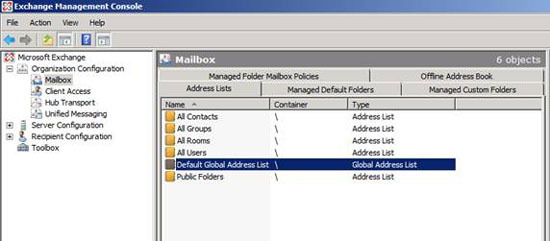 Hình 1: Tổng quan về Address Lists Nếu bạn đang muốn tại một Global Address Lists (GALs) bổ sung thì đây là một số thứ bạn cần phải lưu ý:
Một lý do để tạo nhiều GAL là nếu tổ chức Exchange của bạn hỗ trợ nhiều công ty, nơi bạn muốn bảo đảm người dùng chỉ có thể thấy người nhận trong cùng công ty. Để tạo một GAL mới, bạn cần sử dụng lệnh Exchange Management Shell với lệnh New-GlobalAddressList, và định nghĩa một tên cho GAL bằng tham số Name. Bất kỳ các tham số nào dưới đây cũng có thể được bổ sung để định nghĩa ai sẽ xuất hiện với tư cách thành viên của GAL
Trong hình 2 bạn có thể xem cách sử dụng Exchange Management Shell để tạo hai Global Address List mới, Global Address List đầu tiên có tên "Community Day Attendees" được dựa trên giá trị của CustomAttribute3 và giá trịc của thuộc tính Title. Global Address List thứ hai mang tên "Community Day Organizers" chỉ được dựa trên giá trị của CustomAttribute3. 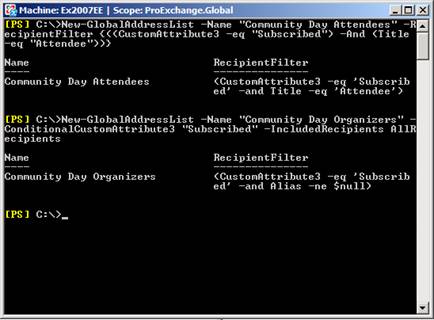 Hình 2: New-GlobalAddressList 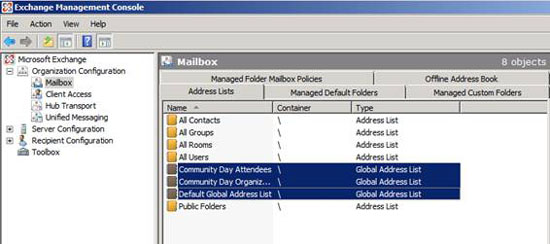 Hình 3: Exchange Management Console đang thể hiện các GAL mới Update-GlobalAddressList Bạn cần phải nâng cấp GAL bằng Exchange Management Shell với lệnh Update-GlobalAddressList để:
Trong ví dụ đã cho trước, chúng tôi đã tạo một GAL mới mang tên "Community Day Organizers". Việc sử dụng Exchange Management Shell hoàn toàn khá dễ dàng để bạn có được danh sách những người nhận là thành viên của GAL đó. Trước khi cập nhật GAL, bạn có thể thấy trong hình 4 GAL vẫn trống rỗng. Sau khi nâng cấp GAL, bạn có thể thấy GAL đã được định cư. 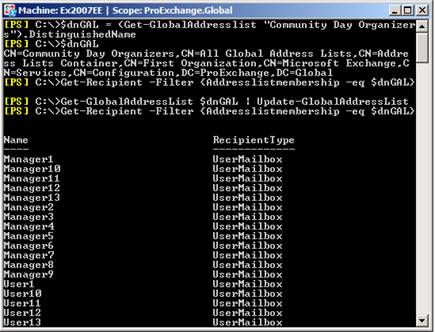 Hình 4: Update-GlobalAddressList 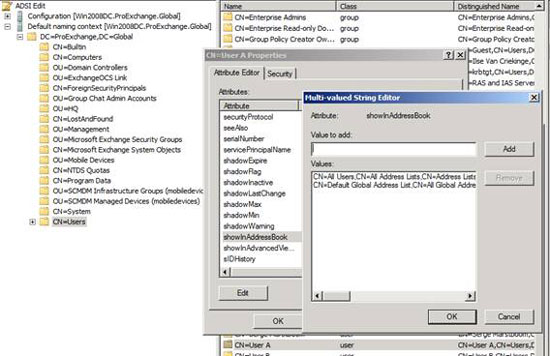 Hình 5: showInAddressBook trước khi Update-GlobalAddressList 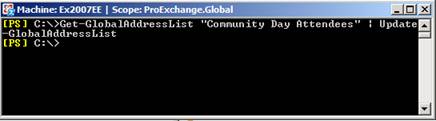 Hình 6: Update-GlobalAddressList 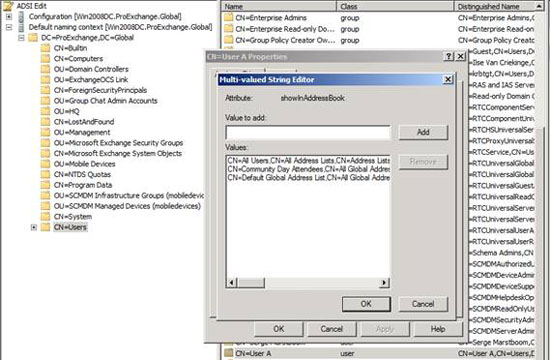 Hình 7: showInAddressBook sau khi Update-GlobalAddressList Các điều khoản của Global Address List Như những gì đã được nói đến trong phần trên của phần một này, thậm chí khi có nhiều GAL trong tổ chức Exchange thì mọi người dùng cũng sẽ chỉ thấy một GAL, có hai cách ở đây đó là sử dụng Outlook và sử dụng OWA. Để bảo đảm rằng người dùng thấy GAL mà họ muốn thấy, bạn có thể thiết lập các điều khoản trên GAL bằng AdsiEdit.msc hoặc sử dụng Exchange Management Shell. Trong tổ chức Exchange của chúng tôi, hiện có GAL. Bảng 1 liệt kê những ai cần có GAL nào. Name GAL (Tên GAL) Included Recipients (Người nhận) Not member of Community Day Attendees (Không phải thành viên trong nhóm người tham dự ngày cộng đồng) Member of Community Day Attendees (Thành viên của nhóm người tham dự ngày cộng đồng) Member of Community Day Organizers (Thành viên tổ chức ngày cộng đồng) Default Global Address List All Recipients (Tất cả người nhận) X Community Day Attendees (Người tham dự ngày cộng đồng) All Attendees (Tất cả người tham dự) X Community Day Organizers (Người tổ chức ngày cộng đồng) All Attendees + All Organizers (Tất cả người tham dự + Tất cả người tổ chức) X Bảng 1: Các điều khoản của GAL Bạn có thể sử dụng AdsiEdit để lấy về điều khoản từ Nhóm tham dự ngày cộng đồng để mở các danh sách địa chỉ mặc toàn cụ mặc định và người tổ chức ngày công cộng của GAL. Mở AdsiEdit và kết nối Configuration Partition, tìm đến phần Configuration, Services, Microsoft Exchange, Name of your organization, Address Lists Containers, All Global Address Lists. Kích chuột phải vào GAL được yêu cầu và thay đổi điều khoản như thể hiện trong hình 8.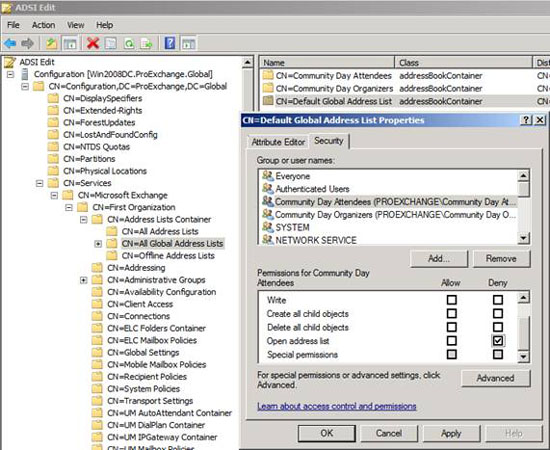 Hình 8: Từ chối mở điều khoản danh sách địa chỉ 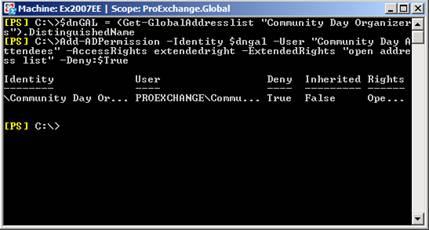 Hình 9: Add-ADPermission 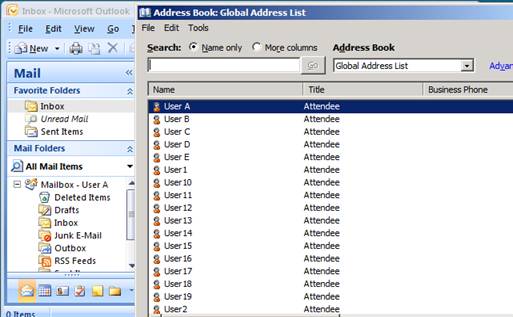 Hình 10: GAL User A Khi mở mailbox của người dùng A bằng Outlook Web Access, bạn có thể thấy rằng người dùng A có thể duyệt qua tất cả Global Address List, như thể hiện trong hình 11. 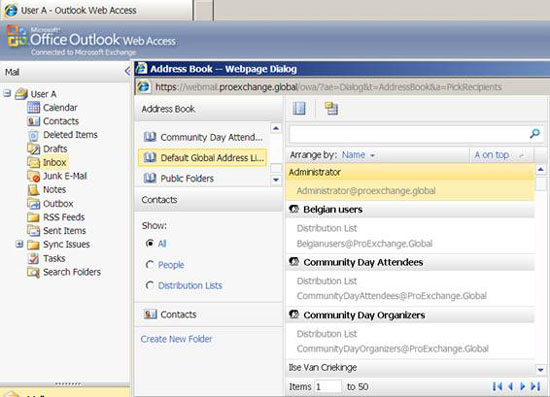 Hình 11: GAL trong OWA 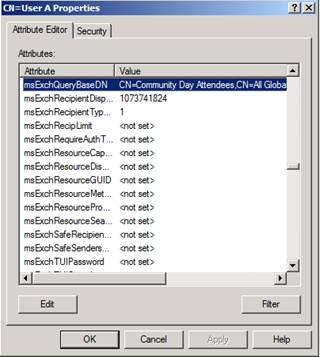 Hình 12: msExchQueryBaseDN 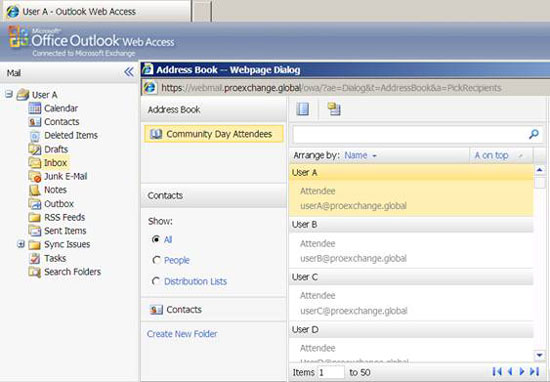 Hình 13: Custom GAL trong OWA Bạn có thể luôn remove các GAL đã tạo bằng cách sử dụng Exchange Management Shell với lệnh Remove-GlobalAddressList. Một số điểm đáng chú ý:
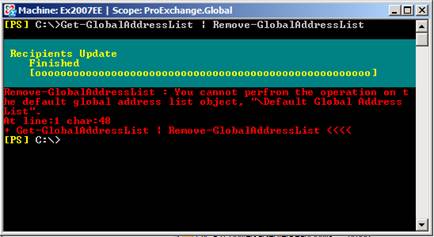 Hình 14: Remove-GlobalAddressList
Kết luận Danh sách địa chỉ của Exchange là một bộ sưu tập các địa chỉ có thể được duyệt bởi nhiều kiểu người nhận nhằm lại thông tin từ người khác. Danh sách địa chỉ trong Exchange 2007 có thể là GAL, Address List tùy chỉnh hay Offline Address Book. Trong phần đầu của loạt bài này, chúng tôi đã giới thiệu cho các bạn về Global Address Lists và cách tạo các GAL bổ sung và những gì bạn cần phải xem xét để bảo đảm ngườ dùng của mình sẽ nhận được GAL như mong đợi. Trong các phần tiếp theo của loạt bài, chúng tôi sẽ giới thiệu với các bạn kỹ về Address Lists tùy chỉnh và cách tạo và quản lý chúng. Trong phần cuối cùng sẽ là giới thiệu chi tiết về Offline Address Books. Văn Linh (Theo Quản trị mạng, MsExchange)  |

|
 |
|
|